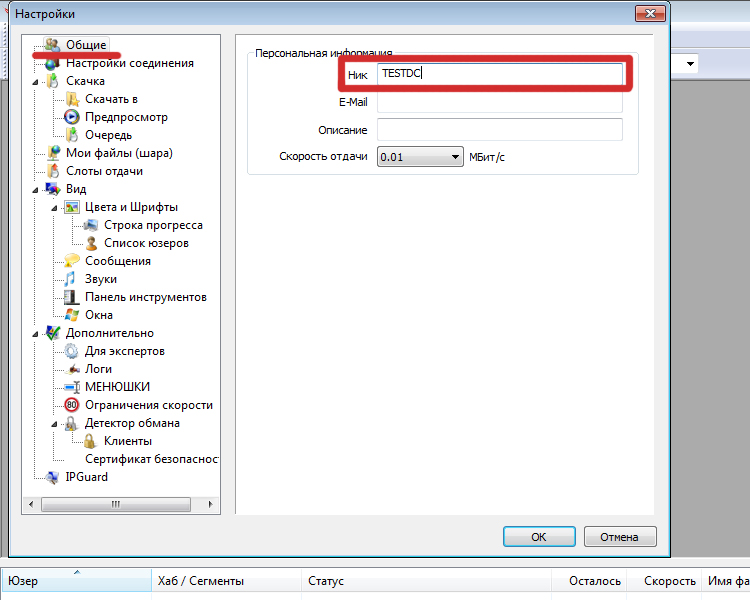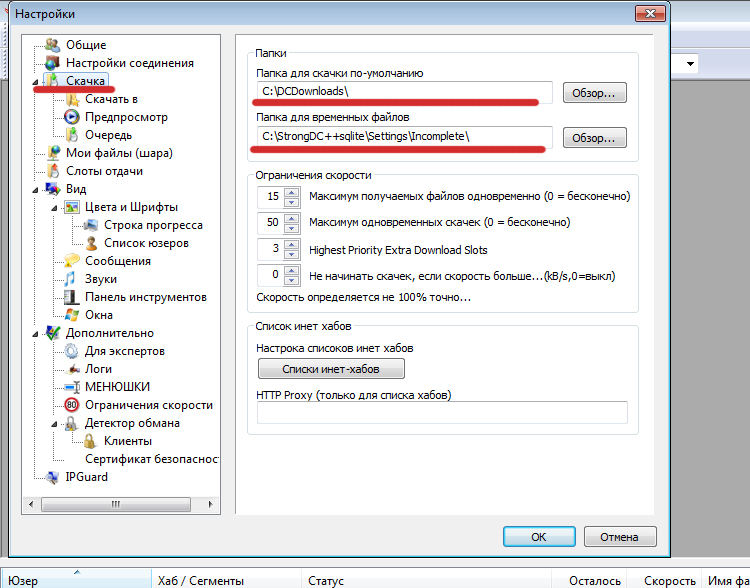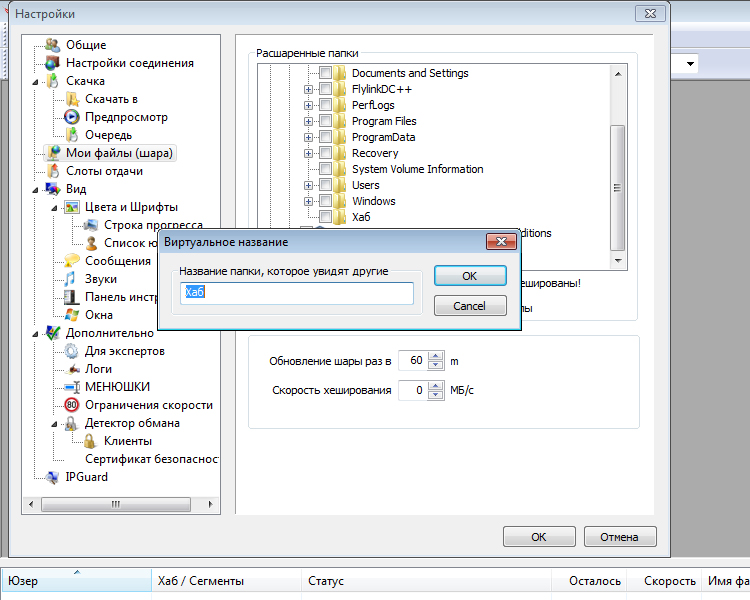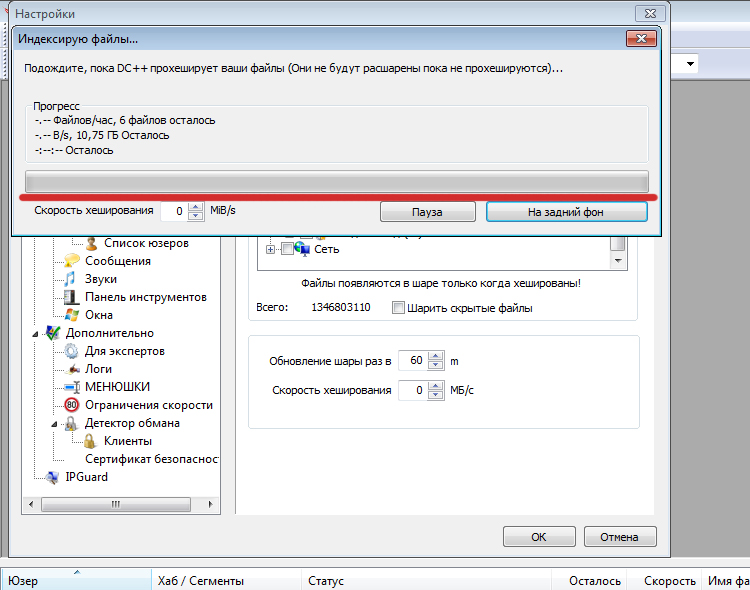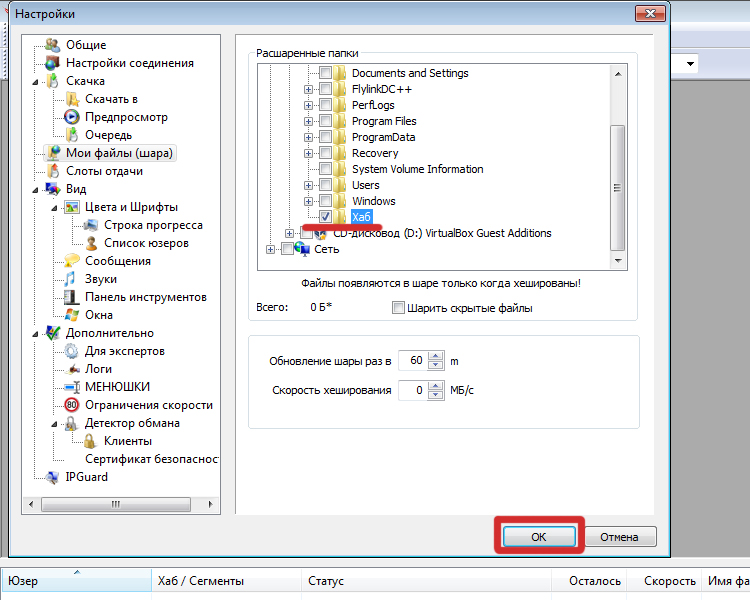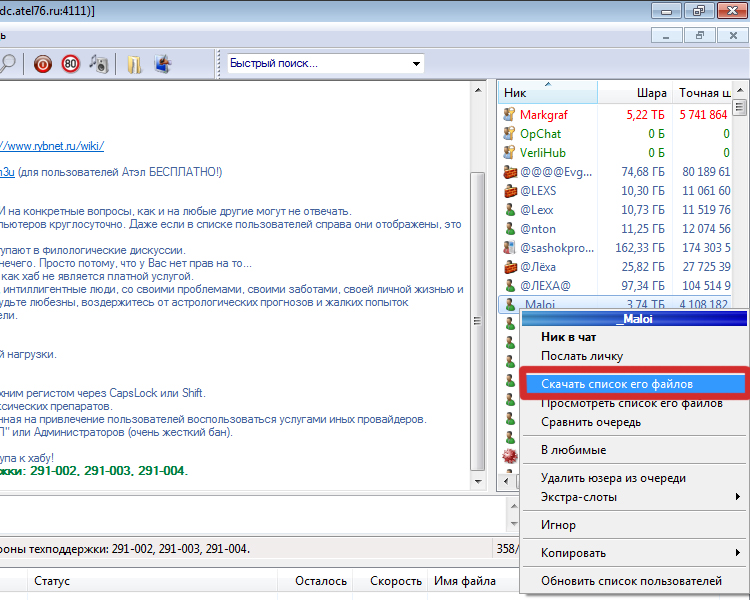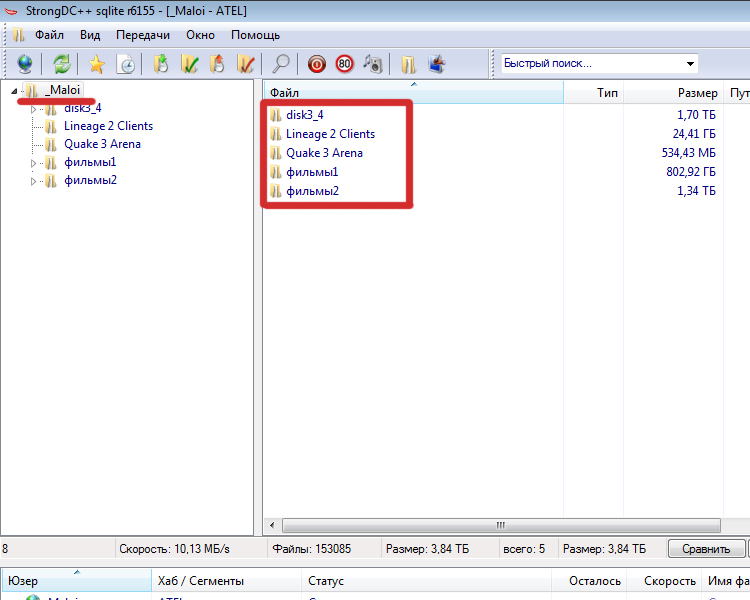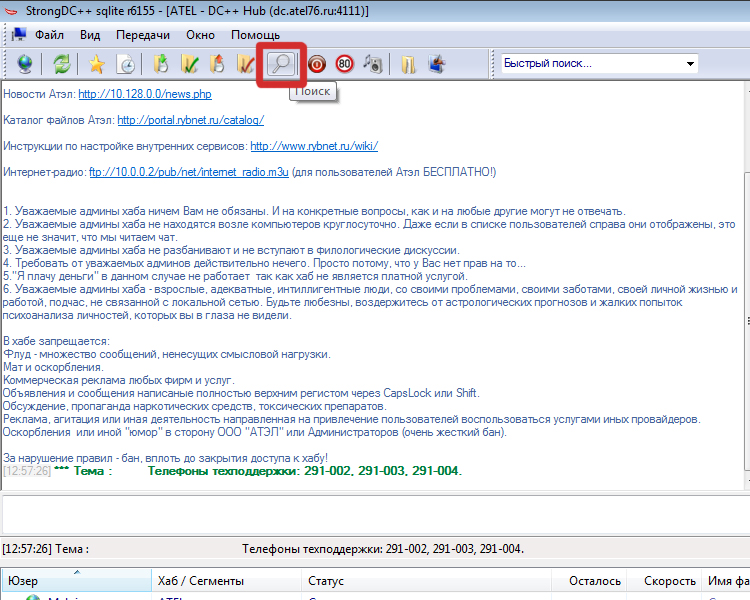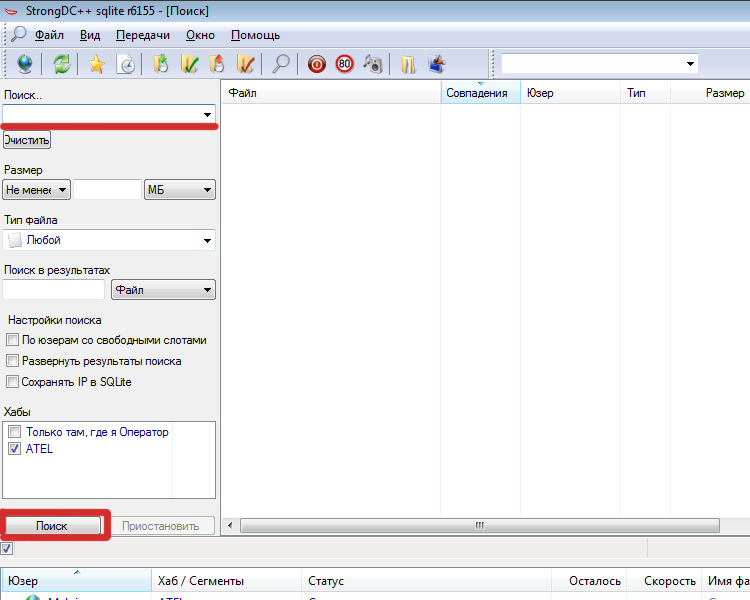Настройка Хаб DC
Адрес сервера (доступно только для абонентов АТЭЛ):
| Адрес сервера |
dc.atel76.ru:4111 |
Перейти к настройкам
Скачать клиент для Хаба:
- ATEL DC++ Danilov.exe (48 Mb)(Внимание, данный архив содержит уже частично настроенный клиента хаба. Адрес сервера уже вводить не надо. Нужно лишь сделать минимальные настройки, которые описаны ниже.)
|
Информация о Хабе:
DC-Хаб – это удобный сервис для обмена файлами между пользователями сети АТЭЛ. В хабе можно бесплатно и на высоких скоростях скачать фильмы, музыку, игры и тп. В хабе регулярно появляются новые фильмы, сериалы, игры. Скачивание происходит на высоких скоростях (до 100 мбит/с).
Помните! Весь объем данных составляют сами пользователи, поэтому убедительная просьба расшаривать как можно больше полезной информации и файлов и как можно дольше оставаться в сети, что бы другие пользователи могли с Вас скачивать.
Минимальный размер Шары: 10 Гб — Если Вы расшарите меньший объем данных, то Вы не сможете скачивать файлы у других пользователей.
Установка и настройка:
- Скачиваем клиент хаба по ссылке выше.
- Распаковываем архив в удобное для Вас место.
- Заходим в распакованную папку с хабом.
- Запускаем приложение ATEL DC++.exe
- Появляется окно настройки хаба. В первой же вкладке Вам нужно ввести Ник Нейм (имя). Будьте внимательны— выбирайте эксклюзивный неповторимый ник, иначе Вас просто не пустит в Хаб, если ник будет занят другим пользователем.
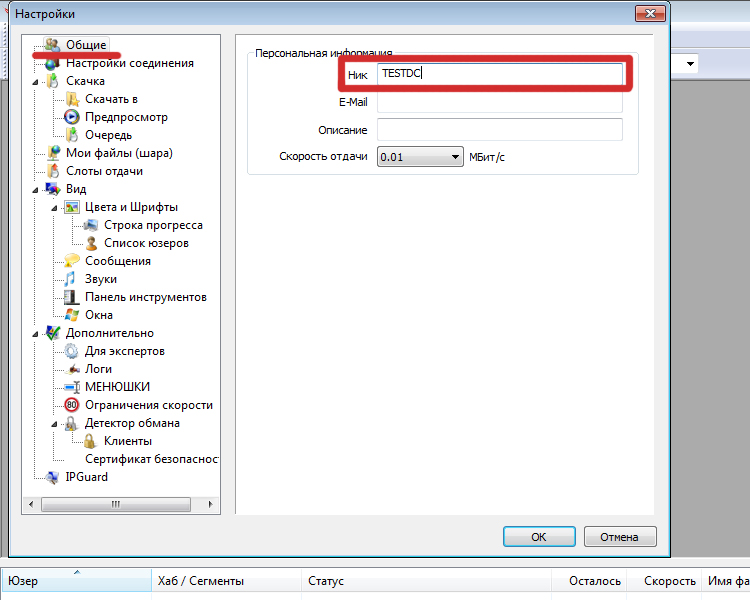
- Далее в меню слева выбираем пункт «Скачка». Здесь нужно выбрать «Папку для скачки по-умолчанию». Туда будут скачиваться файлы из хаба. «Папку для временных файлов»можно оставить по умолчанию.
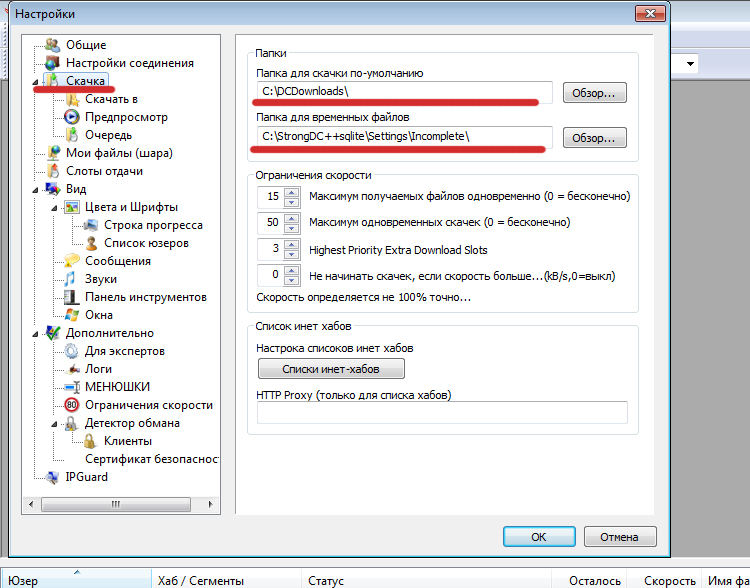
- Теперь самый важный шаг. Нужно выбрать файлы для расшаривания. Файлы которые станут доступны для общего обозрения и скачивания (будьте внимательны, не расшаривайте системные файлы).Для примера выберем заранее подготовленную папку с файлами общим объемом более 10 Гб. Ставим галочку на нужной папке, выбираем «Название папки» с которым она будет отображаться для других пользователем и жмем «Ок»
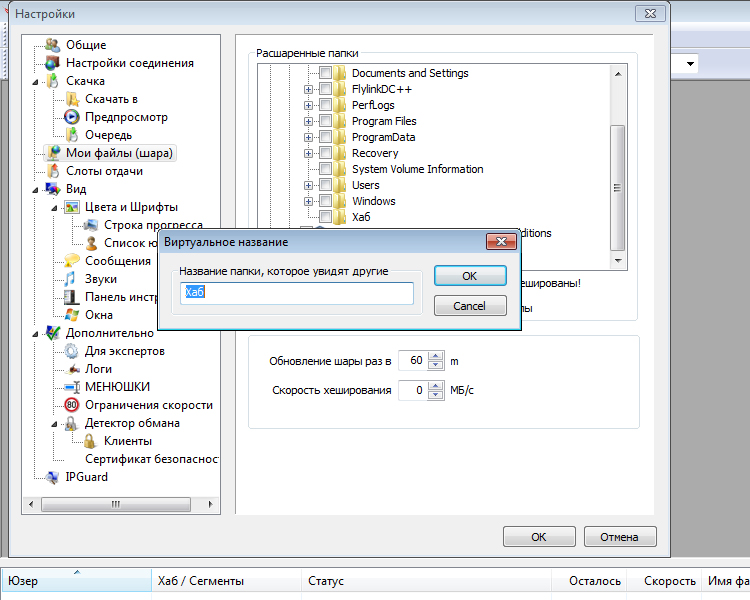
- Сразу начнется обработка файлов для их расшаривания. Строка состояния покажет Вам длительность этого процесса. Это займет некоторое время(зависит от объема данных).
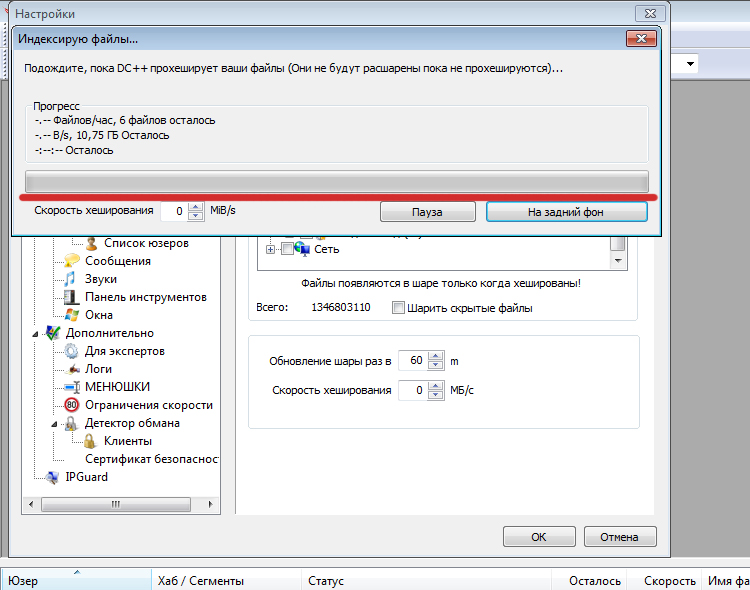
- После завершения процесса обработки (хеширования) файлов. Маленькое окошко статуса автоматически закроется, напротив Вашей выбранной папки появится галочка, подтверждающая что папка теперь расшарена. Нажимаем «Ок».
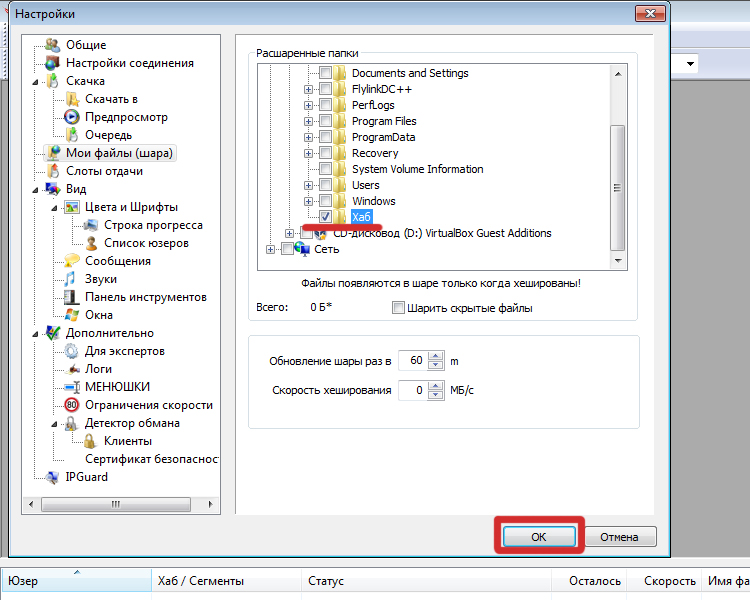
- Окно настроек закроется. Теперь Вам требуется закрыть программу Хаба, подождать около минуты времени и снова запустить.Все с настройками хаба закончено.
- Теперь выбираем любого пользователя хаба из меню справа, нажимаем на нем правую кнопку мыши и выбираем пункт «Скачать список его файлов».
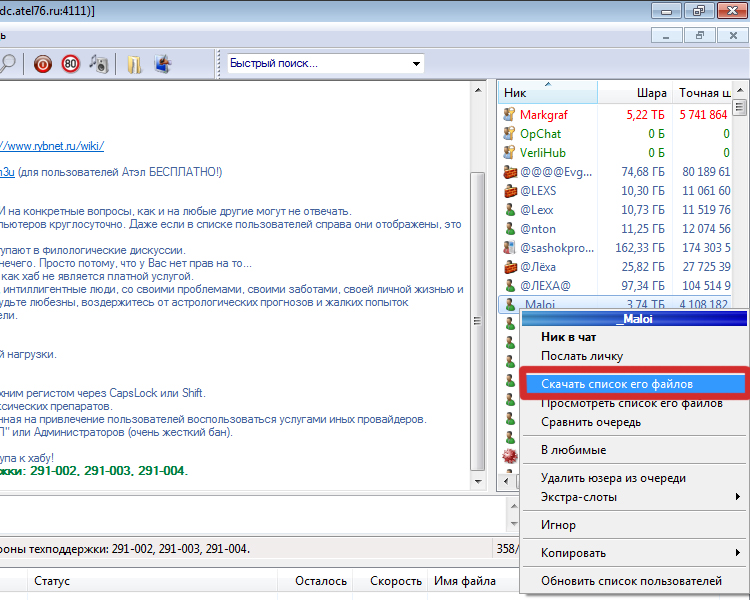
- Список файлов скачается и отобразится автоматически у Вас. Теперь выбираем нужный Вам файл и скачиваем его, двойным нажатием левой кнопкой мыши. Файл скачается в папку указанную в пункте 6 настроек хаба, находится выше.
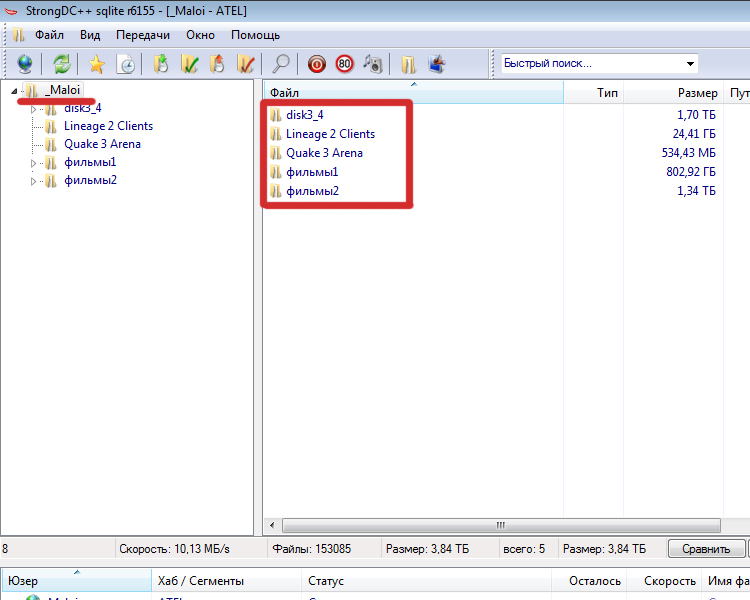
- Что бы не перебирать всех пользователей в поисках нужных файлов, удобней будет воспользоваться «Поиском», кнопка находится в верхнем меню хаба.
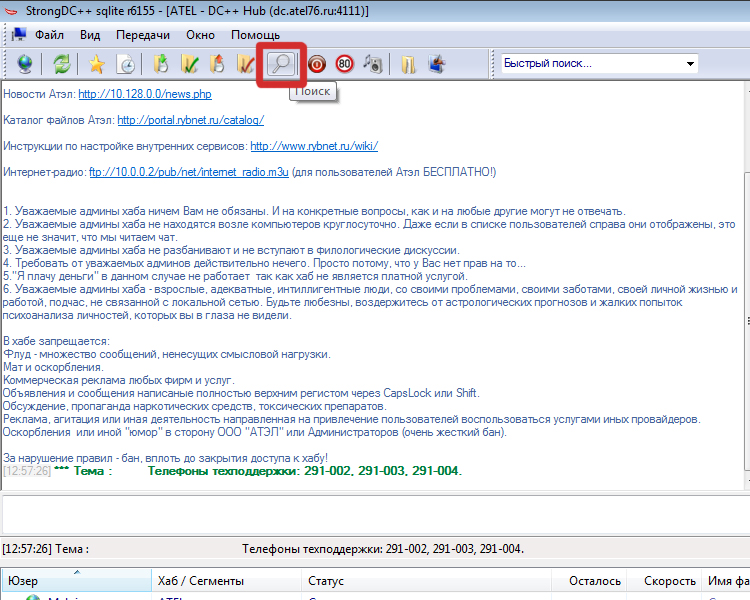
- Теперь в поле «Поиск…» вводим название файла для поиска(это может быть название фильма, игры и тп., так же можно искать все файлы с определенным расширением например .avi). Жмем кнопку «Поиск»(или клавишу Enter), и хаб начнет поиск файла. Весь результат поиска отобразится у Вас на экране.
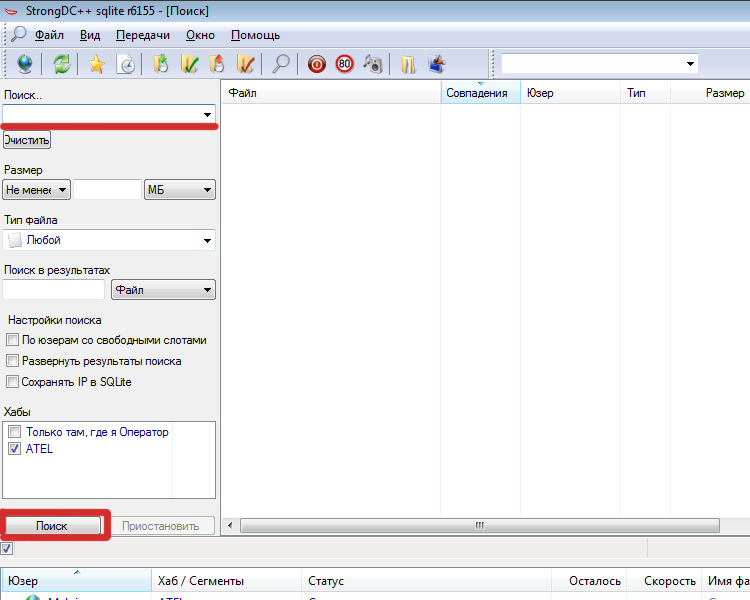
- Желаем приятного пользования и помните: «Весь объем данных составляют сами пользователи, поэтому убедительная просьба расшаривать как можно больше полезной информации и файлов и как можно дольше оставаться в сети, что бы другие пользователи могли с Вас скачивать».